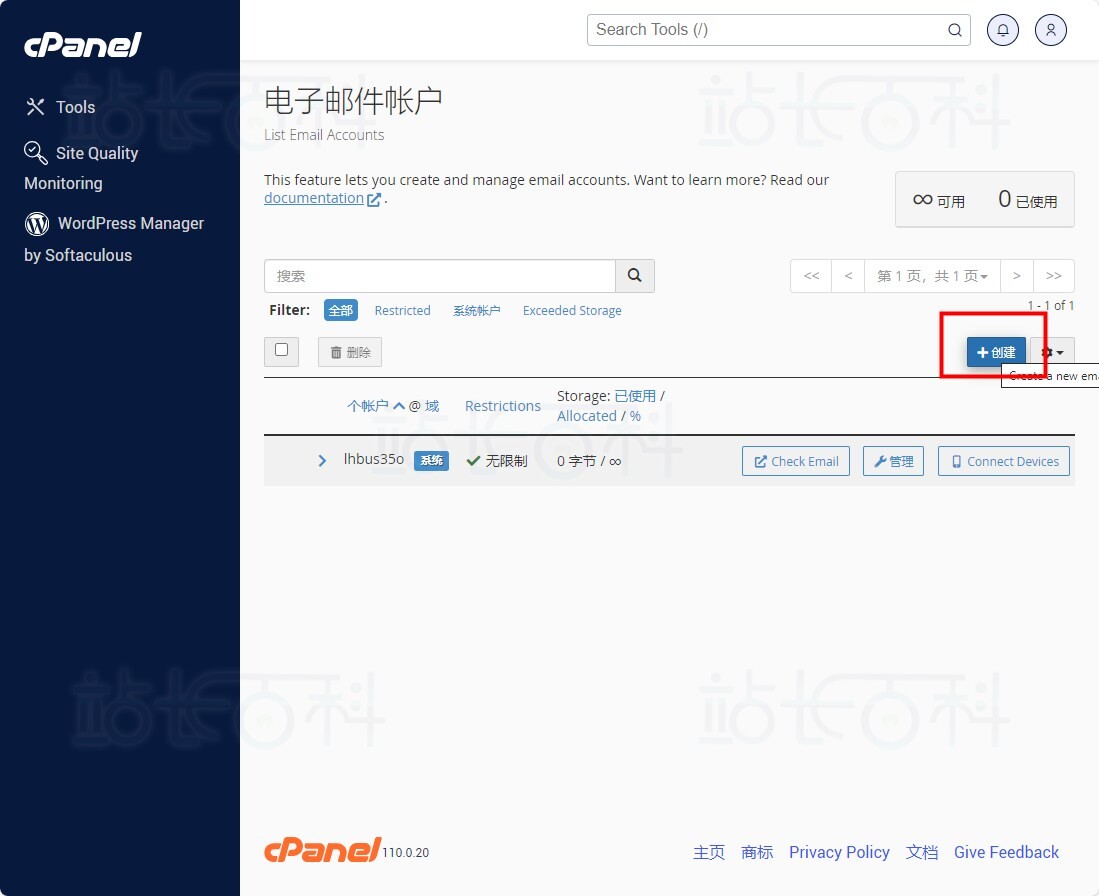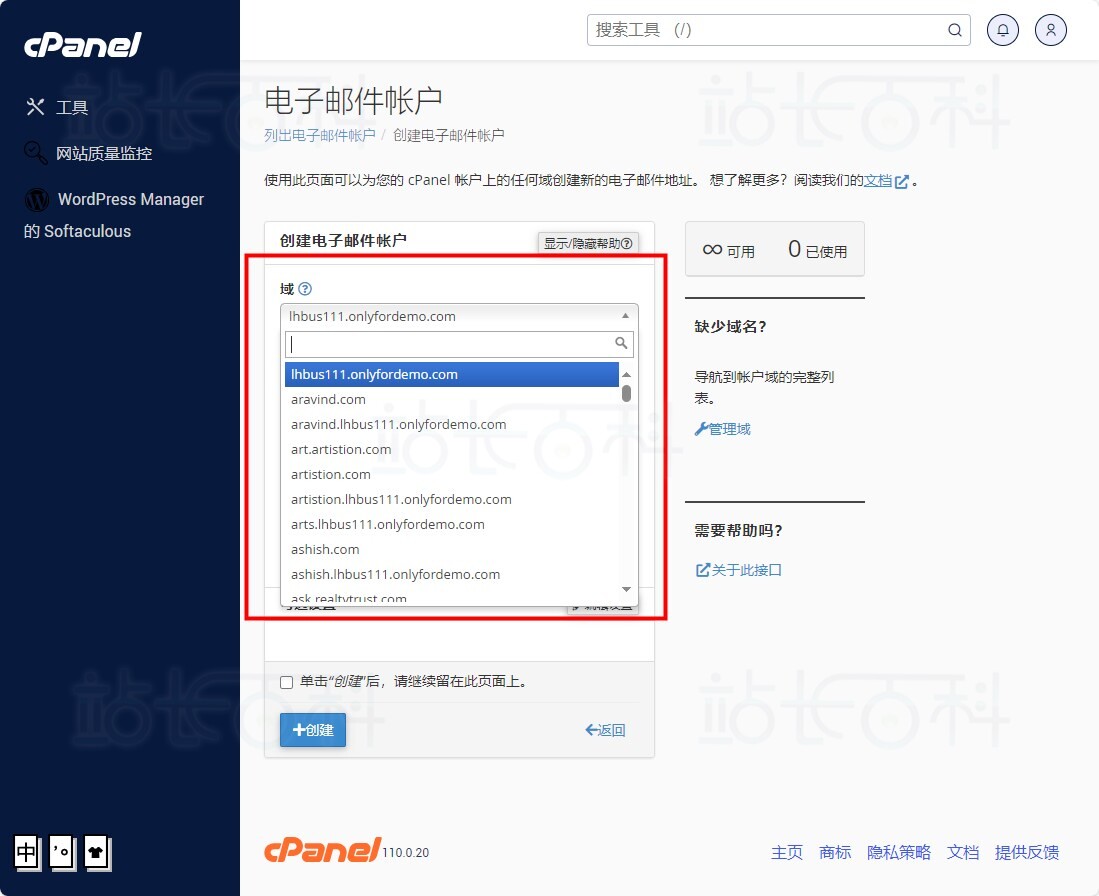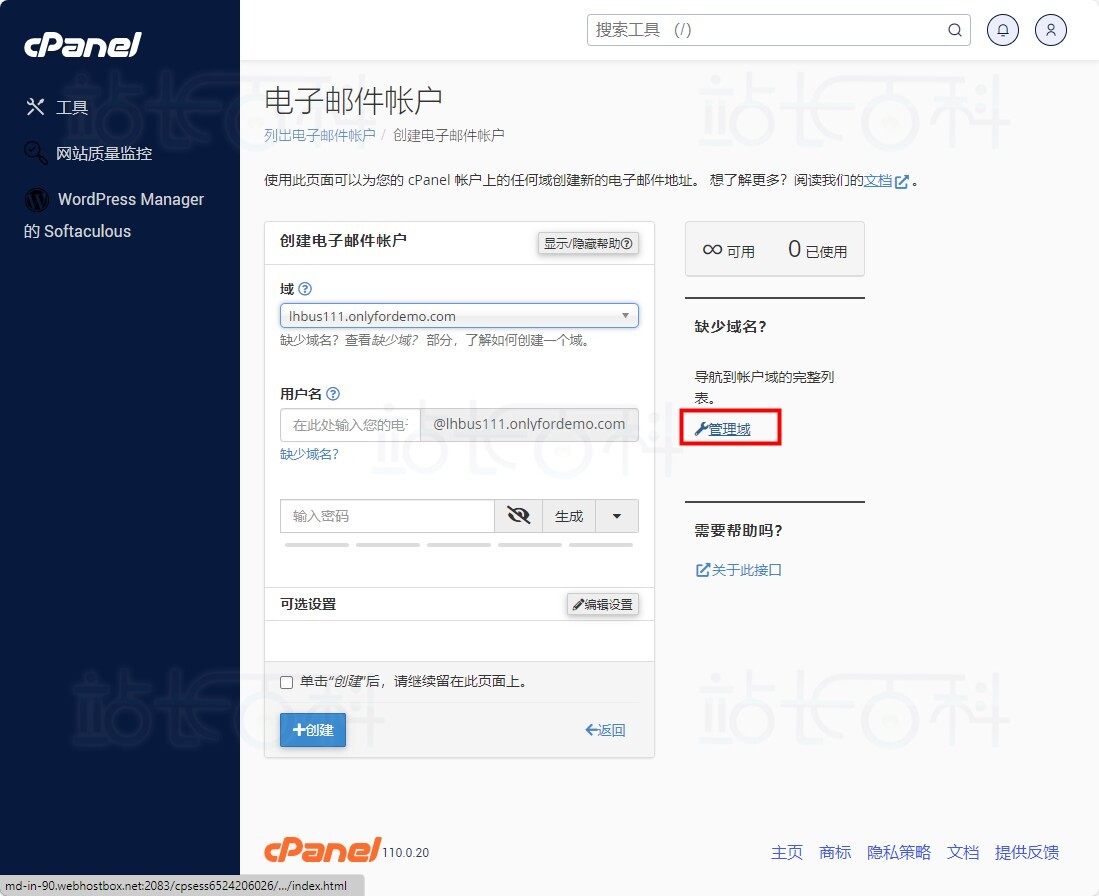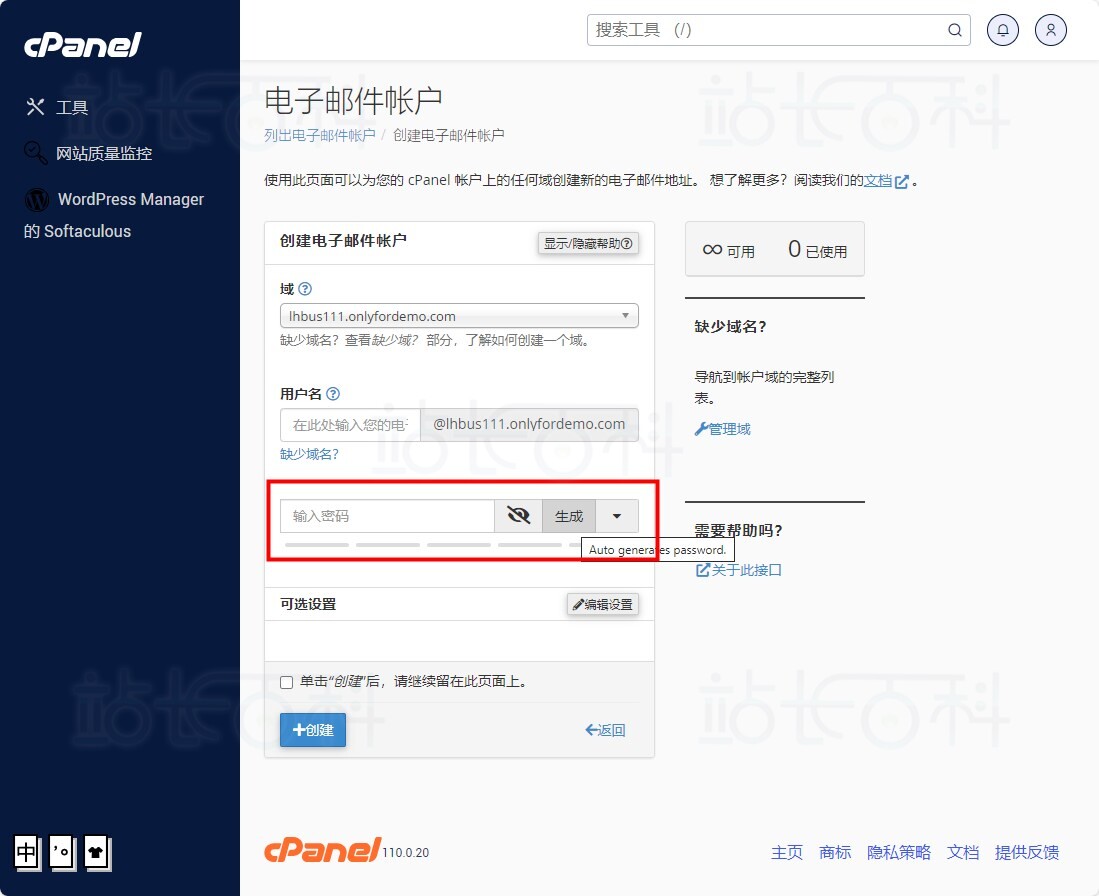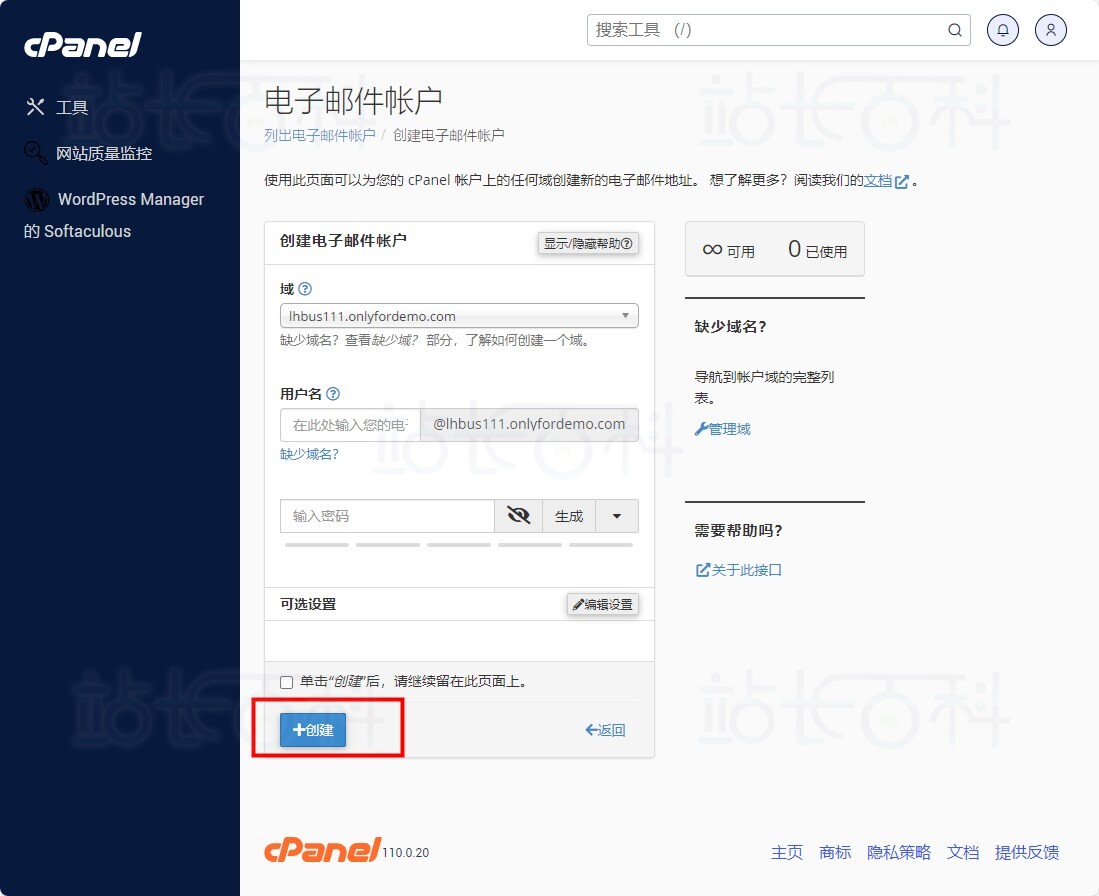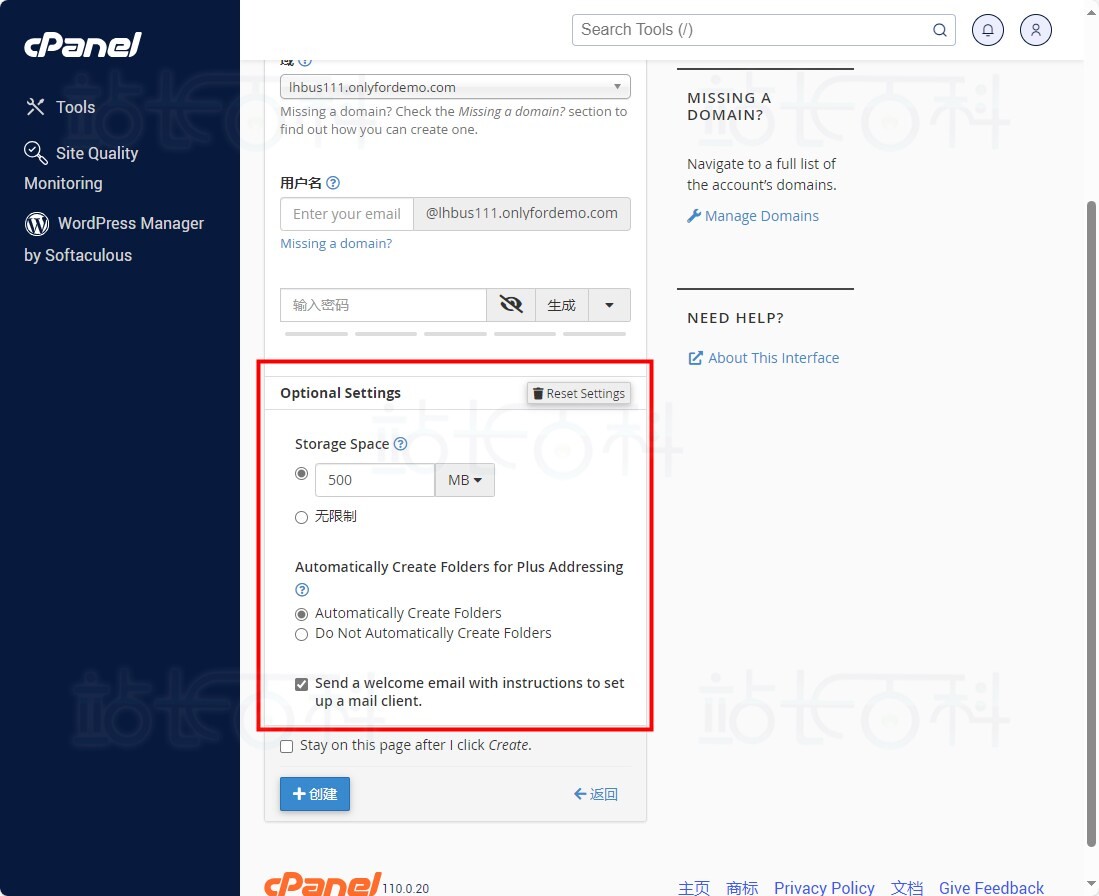在cPanel面板上,用户可以轻松地创建新的电子邮件帐户。只需点击“创建”按钮,一个全新的界面将展现在大家面前,其中包含了帐户创建的各种设置以及配额状态。接下来可以根据你的需求和偏好设置帐户详细信息,并设置合适的配额。
注意:本教程适用于版本 98 到最新版本。
一、创建新电子邮件帐户
若要创建新的电子邮件帐户,请执行以下步骤:
1、在用户名文本框中输入新的电子邮件地址。
注意:
- 创建电子邮件帐户时,不能输入帐户名称;
- 创建电子邮件帐户后,无法重命名该帐户或更改其地址。但是,可以使用 cPanel 的转发器界面(cPanel » 主页 » 电子邮件 » 转发器)创建一个新地址,将所有邮件转发到现有帐户。
2、使用“域”菜单选择要在其上创建电子邮件帐户的域。
注意:仅当帐号上有多个域时,才会显示此设置。要查看此菜单,请单击“管理域”以检查帐户的域配置。将出现一个新界面,可以在界面右侧的 Missing a Domain? 菜单中找到这些接口的链接。
3、在“密码”部分中,执行下列操作之一:
选择“立即设置密码”。在密码文本框中输入安全密码。安全密码不包含字典单词。它还必须包含大写和小写字母、数字和符号。系统将评估输入的密码,等级为 。弱密码具有值,而非常安全的密码具有值。还可以执行以下操作:
- 单击显示图标以显示输入的密码;
- 单击“生成”,让系统为创建安全密码,系统将显示此密码;
- 单击更多图标以选择密码复杂性设置,系统在生成新密码时将使用这些设置。
- 选择“将登录链接发送到备用电子邮件地址”,然后输入电子邮件地址,系统将向此地址发送密码创建链接;
- 选中“单击创建后留在此页面上”复选框,以在创建此帐户后创建另一个电子邮件帐户。
4、单击“创建”以创建帐户并返回“电子邮件帐户”界面。可以单击“返回”以取消此操作并返回“电子邮件帐户”界面。
二、可选设置
该部分管理电子邮件帐户的可选设置。
1、在“存储空间”部分中,执行下列操作之一:
- 输入自定义磁盘存储大小以限制帐户的电子邮件配额大小;
- 如果不想限制帐户的电子邮件配额大小,请选择“无限制”。
2、在“自动为 Plus 地址创建文件夹”部分中,选择以下设置之一:
- 自动创建文件夹 — 当收到使用加号地址的电子邮件时,系统将创建一个新文件夹。服务器将使用加号寻址的邮件移动到指定的文件夹(如果该文件夹存在)。例如user+plusaddress@example.complusaddress,系统会将邮件放入文件夹中;
- 不要自动创建文件夹。— 当收到使用加号地址的电子邮件时,系统不会创建新文件夹。相反,它会将邮件传递到文件夹。INBOX
3、选中“发送带有设置邮件客户端说明的欢迎电子邮件”复选框以发送用户邮件客户端设置说明。用户可以通过 Webmail 访问此消息。此邮件包含邮件客户端详细信息和 Apple® 设备的 .mobileconfig 文件。
注意:如果选择“将登录链接发送到备用电子邮件”,系统将不会发送消息。